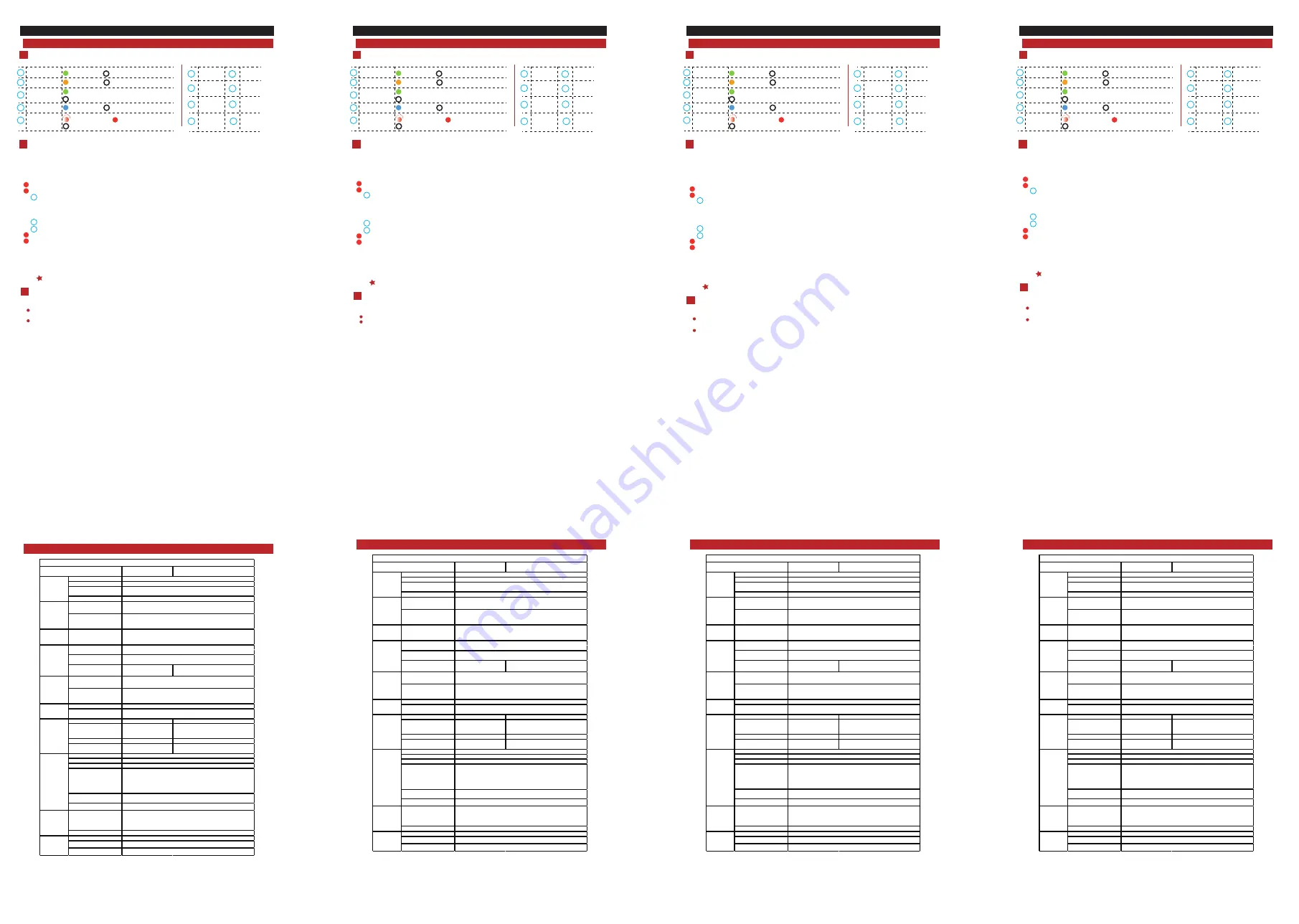
F R A N Ç A I S
Références du schéma
Apparence
Indicateurs
Allumer
Panne du système
Aucune panne
Le panneau a été ajouté au compte Hik-Connect
Le panneau n’a pas été ajouté au compte Hik-Connect
Armé
Désarmé
Alarme déclenchée
Dispositif saboté
Aucune alarme
Mise hors tension
Alimentation
secteur
Panne
Liaison
Armer/Désarmer
Alarme
1
2
Composants
Remarque : retirez le capot arrière, car des composants et des interfaces sont situés sur le capot arrière.
Câblage et installation
1. Desserrez les vis supérieures, appuyez sur le mécanisme de blocage, puis ouvrez le boîtier du panneau
de commandes.
2. Faites passer les câbles, puis fixez le capot arrière dans sa position d’installation avec les vis fournies.
3. Fixez le module de la carte SIM (vendu séparément) avec quatre boulons en plastique.
4. Fixez le module téléphonique (vendu séparément) avec deux boulons en plastique.
5. Branchez les câbles.
1
2
2
2
3
5
4
Connecteur
de batterie
Interface
réseau
Port
d’alimenta-
tion
Mécanisme
de blocage
Commutateur
AP/STA
Interrupteur
ANTI-
SABOTAGE
Borne de
câblage
2
12
2
13
2
11
Bouton de
réinitialisation
2
10
2
9
2
8
2
7
2
6
1
2
Câblage du module téléphonique
Entrée d’alarme/Sortie d’alarme/Câblage RS-485
Câblage de l’entrée d’alarme
a.
Détecteur de monoxyde de carbone (CO)
b.
Détecteur de monoxyde d’azote (NO)
c.
Zone inoccupée
d.
Antisabotage
Câblage de la sortie d’alarme
Câblage RS-485 : récepteur sans fil, clavier, etc.
Réseau
Alimentation électrique
6. Connectez la batterie au panneau de commandes.
Remarque : lorsque le panneau de commandes est dépourvu de carte SIM, de batterie, n’est pas connecté à
alimentation secteur ou au réseau, il connaît un dysfonctionnement.
7. Fixez les câbles d’alimentation à l’aide du clip d’attache.
8 Refermez le panneau de commandes sur le capot arrière, puis resserrez les vis supérieures pour
terminer l’installation.
Vis SABOTAGE
Vous devez absolument fixer la vis SABOTAGE.
2
1
Configuration
Configuration avec le client Web
Connexion au client Web
Adresse IP par défaut lors de l’utilisation d’un navigateur mobile en mode AP : 192.168.8.1. Le dispositif doit être en
mode AP.
Adresse IP par défaut lors du raccordement du câble réseau directement avec un ordinateur : 192.0.0.64
Saisissez l’adresse IP du dispositif dans la barre d’adresse du navigateur Web. Créez un mot de passe pour
activer le dispositif et vous connecter au client Web.
Ajout d’une caméra pour la zone
La fonction varie selon le modèle de l’appareil.
1. Cliquez sur « Caméra réseau de système » et vous pourrez ajouter des caméras pour le panneau de
commandes.
2. Entrez sur la page « Gestion des appareils », sélectionnez une zone, puis sélectionnez une caméra à
associer à cette zone.
Vous pouvez également associer une caméra à une zone via l’application. Pour obtenir plus de
renseignements, veuillez vous référer au Manuel d’utilisation du panneau de commandes de sécurité.
Configuration de la notification push vidéo (Video-Push)
Vous pouvez visionner la vidéo de l’alarme via l’application et l’e-mail. Pour une configuration détaillée,
reportez-vous au manuel d’utilisation du panneau de commandes de sécurité.
Configuration via l’application
1. Connectez-vous à la boutique d’applications « App Store » ou « Google Play » et saisissez « Hik-Connect
» pour rechercher et installer le client mobile.
2. Connectez-vous à l’application avec votre compte Hik-Connect.
3. Touchez « Ajouter un dispositif ». Scannez le code QR du dispositif figurant sur l’étiquette collée sur le
panneau arrière.
4. Touchez « Connexion au réseau ». Sélectionnez « Connexion sans fil (AP) » comme mode de connexion.
5. Placez le commutateur de mode AP/STA sur la position AP et touchez « Confirmer ».
6. Touchez « Connexion Wi-Fi » dans la fenêtre qui s’affiche. Sélectionnez un réseau Wi-Fi stable auquel
vous connecter et cliquez sur « Suivant ».
7. Créez un mot de passe pour activer le dispositif.
8. Placez le commutateur de mode AP/STA sur la position STA.
Remarque : vous devez saisir le code de vérification (figurant sur l’étiquette du dispositif collée sur le panneau
arrière) avant l’activation si vous ajoutez le dispositif en entrant son numéro de série (NS).
Configuration avec le client iVMS-4200
1. Téléchargez et installez le client iVMS-4200.
Remarque : vous pouvez télécharger le logiciel client sur le site Web officiel : www.hikvision.com.
2. Accédez à la page « Gestion des dispositifs », sélectionnez le dispositif dans la liste des dispositifs en
ligne ; cliquez sur « Modifier les paramètres réseau », modifiez le port à 80, puis cliquez sur « Ajouter
au client ».
Remarque : vous devez activer le dispositif à la première utilisation.
Rétablissement des paramètres par défaut
Redémarrer l’appareil. Démarrez l’appareil, puis appuyez sur le bouton de réinitialisation pendant 5 s
après que l’indicateur de défaut a clignoté 3 fois. L’appareil délivrera un message indiquant le statut de
l’opération.
3
Spécification
3
4
2
2
2
3
DS-PHA20-P
DS-PHA64-P
DS-PHA20-W2P
DS-PHA64-W4P
Détecteur sans fil
Extenseur de sortie sans fil
Sirène
Porte-clés
Partition
Zone
Sortie d’alarme
Sortie d’alarme
Armement/Désarmement
programmé
Notification de SMS
(avec module 3G/4G/GPRS)
Accès aux caméras réseau
N/D
2 (DS-PHA20)
4 (DS-PHA64)
Application
Protocole
Réseau filaire
Réseau cellulaire
(avec module 3G/4G/GPRS)
Standard
N/D
802.11b/g/n
Cryptage
N/D
WPS, WPA-PSK/WPA2-PSK, WPA/WPA2, WEP
64/128 bits
N/D
Mode point d’accès
N/D
Intérieur : ≤ 50 m
Extérieur : ≤ 100 m
Interrupteur ANTI-SABOTAGE
Interface réseau
Interface téléphonique
Terminal RS-485
Interface d’alimentation des
sirènes
Interface de la batterie
Utilisateur
Étiquetage
Température de fonctionnement
Humidité de fonctionnement
Dimensions (L x H x P)
Utilisateur
12
Modèle
Connexion des
appareils
Jusqu’à 16/56
Jusqu’à 8
1 sirène filaire (raccordement intégré)
2 sirènes sans fil
8, intervalle d’opération valide : 3 s
Panneau de commandes de sécurité hybride avec boîtier en plastique
Entrée d’alarme
4 (DS-PHA20)
8 (DS-PHA64)
4 zones intégrées, pouvant s’étendre jusqu’à 16 zones filaires/sans fil (DS-PHA20),
ou
8 zones intégrées, pouvant s’étendre jusqu’à 56 zones filaires/sans fil (DS-PHA64)
2 sorties intégrées, pouvant s’étendre jusqu’à 18 sorties filaires/sans fil (DS-PHA20),
ou
4 sorties intégrées, pouvant s’étendre jusqu’à 60 sorties filaires/sans fil (DS-PHA64)
Fonction
Pris en charge
Prend en charge jusqu’à 8 numéros de téléphone mobile
1, interface de l’extenseur PSTN
1, étendu jusqu’à 20 entrées/sorties (avec le module RS-485),
et pouvant s’étendre jusqu’à 9 claviers filaires (DS-PHA20),
ou
1, étendu jusqu’à 64 entrées/sorties (avec le module RS-485),
et pouvant s’étendre jusqu’à 9 claviers filaires (DS-PHA64)
1, 12 V
Batterie au lithium (modèle -P)
Application et
protocole
iVMS-4200 (logiciel client)
Hik-Connect (client mobile)
ISAPI : prend en charge le logiciel client et le client Web
Cloud P2P : prend en charge le protocole P2P de protection de la vie privée sur le cloud
DC09 : accessible à l’ARC (protocole CID/SIA)
Réseau
Ethernet 10 Mo/100 Mo
Prend en charge les notifications de rapport vers l’ARC et le cloud
Installateur : 1
Administrateur : 1
Fabricant : 1
Opérateur : 13 (DS-PHA20), 45 (DS-PHA64)
Autres
De –10 °C à +55 °C (-4 °F à +122 °F)
De 10 % à 90 % (sans condensation)
Boîtier en plastique : 220 mm (8,6") x 152 mm (6,0") x 31,5 mm (1,2")
Wi-Fi
Interface et
composants
1, interrupteur anti-sabotage sur le capot avant
1, interface Ethernet RJ45 10 Mo/100 Mo
Remarque : la sirène sans fil de 868 MHz peut être attribuée au panneau de commandes hybride via le récepteur sans fil
établi à l’adresse 9.
Configuration
Distance
P O R T U G U Ê S
Referências do diagrama
Apresentação
Indicadores
Ativação
Falha no sistema
sem falhas
O painel foi adicionado à conta Hik-connect
O painel não foi adicionado à conta Hik-connect
armado
desarmado
Um alarme ocorreu
Dispositivo violado
não há alarmes
Desativação
Alimentação de
CA
Falha
Conexão
Armar/desarmar
Alarme
1
2
Componentes
Observação: remova a tampa traseira. Alguns dos componentes e interfaces estão no painel traseiro.
Cabeamento e instalação
1. Solte o parafuso na parte superior, pressione a trava e abra a caixa do painel de controle.
2. Passe os cabos e prenda a tampa traseira na posição de instalação com os parafusos fornecidos.
3. Prenda o módulo de cartão SIM (deve ser adquirido separadamente) com quatro parafusos plásticos.
4. Prenda o módulo de telefone (deve ser adquirido separadamente) com dois parafusos plásticos.
5. Ligue os cabos.
1
2
2
2
3
5
4
Conector da
bateria
Interface
de rede
Entrada de
alimentação
Trava
Chave AP
e STA
Interruptor
de violação
Terminal
de fiação
2
12
2
13
2
11
Botão de
redefinição
2
10
2
9
2
8
2
7
2
6
1
2
Cabeamento do módulo de telefone
Cabeamento da entrada de alarme/saída de alarme/RS-485
Cabeamento da entrada de alarme
a.
Detector NF
b.
Detector NA
c.
Zona desocupada
d.
Antiviolação
Cabeamento da saída de alarme
Cabeamento RS-485: receptor sem fio, teclado, etc.
Rede
Fonte de alimentação
6. Conecte a bateria ao painel de controle.
Observação: as condições de ausência de cartão SIM, ausência de bateria, alimentação de CA desligada ou rede
desconectada causarão falha no painel de controle.
7. Prenda os cabos de alimentação com o fixador de cabos.
8 Prenda o painel de controle na tampa traseira e aperte os parafusos superiores para concluir a
instalação.
Parafuso antiviolação
É obrigatório apertar o parafuso antiviolação.
2
1
Configuração
Configurar via cliente Web
Acessar o cliente Web
Endereço IP padrão ao usar um navegador para celular em modo AP: 192.168.8.1. O dispositivo deve estar em modo AP.
Endereço IP padrão ao conectar o cabo de rede diretamente ao computador: 192.0.0.64
Insira o endereço IP do dispositivo na barra de endereços do navegador da internet. Crie uma senha para
ativar o dispositivo e acesse o cliente Web.
Adicionar uma câmera para a zona
Essa função varia dependendo no modelo do dispositivo.
1. Para adicionar câmeras ao painel de controle, clique em Sistema - Câmera de Rede.
2. Entre na página Gerenciamento de Dispositivos, selecione uma zona e escolha uma câmera para
vincular a ela.
É possível vincular uma câmera a uma zona pelo app. Para ver os detalhes, consulte o Manual do Usuário
do Painel de Controle de Segurança.
Configurar o envio de vídeos
Você pode visualizar o vídeo do alarme através do app e via e-mail. Para configurações detalhadas,
consulte o Manual do Usuário do Painel de Controle de Segurança.
Configurar via app
1. Acesse a App Store ou o Google Play e digite Hik-Connect para buscar e instalar o cliente móvel.
2. Acesse o app com a conta Hik-Connect.
3. Toque em Adicionar Dispositivo. Leia o código QR no painel traseiro (na etiqueta).
4. Toque em Conectar a uma Rede. Selecione Conexão Sem Fio (AP) como modo de conexão.
5. Coloque a chave dos modos AP/STA na posição AP e toque em Confirmar.
6. Toque em Conectar ao Wi-Fi na janela de aviso. Selecione e conecte-se a uma rede Wi-Fi estável e
clique em Avançar.
7. Crie uma senha para ativar o dispositivo.
8. Coloque a chave dos modos AP/STA na posição STA.
Observação: ao adicionar o dispositivo usando o número de série (NS), é necessário inserir o código de verificação
(na etiqueta do dispositivo colada no painel traseiro) antes da ativação.
Configurar via cliente 4200
1. Baixe e instale o cliente iVMS-4200.
Observação: obtenha o software cliente no site oficial: www.hikvision.com.
2. Entre na página Gerenciamento de Dispositivos, selecione o dispositivo na Lista de Dispositivos On-line,
clique em Editar Configurações de Rede, altere a porta para 80 e clique em Adicionar ao Cliente.
Observação: ao usar o dispositivo pela primeira vez, é necessário ativá-lo.
Restaurar as configurações padrão
Reinicie o dispositivo. Inicialize o dispositivo e segure o botão de redefinição por 5 s após o indicador de
falha piscar 3 vezes. O dispositivo mostrará uma mensagem para indicar o status da operação.
3
Especificações
3
4
2
2
2
3
DS-PHA20-P
DS-PHA64-P
DS-PHA20-W2P
DS-PHA64-W4P
Detector sem fio
Expansor de saídas sem fio
Sirene
Controle remoto
Partição
Zona
Saída de alarme Saída de alarme
Armação/desarme programados
Notificação por SMS
(com módulo 3G/4G/GPRS)
Acesso a câmeras de rede
Não disponível
2 (DS-PHA20)
4 (DS-PHA64)
Aplicativo
Protocolo
Rede com fio
Rede celular
(com módulo 3G/4G/GPRS)
Padrão
Não disponível
802.11b/g/n
Criptografia
Não disponível
WEP de 64/128 bits, WPA/WPA2,
WPA-PSK/WPA2-PSK, WPS
Não disponível
Modo AP
Não disponível
Interior: ≤ 50 m
Exterior: ≤ 100 m
Interruptor de violação
Interface de rede
Interface de telefone
Terminal RS-485
Interface de alimentação de sirene
Interface de bateria
Usuário
Identificador
Temperatura de operação
Umidade de operação
Dimensões (L × A × P)
Usuário
12
Modelo
Conexão de
dispositivos
Até 16/56
Até 8
1 sirene com fio (conexão integrada)
2 sirenes sem fio
8, intervalo de operação válido: 3 s
Painel de controle de segurança híbrido com caixa de plástico
Entrada de
alarme
4 (DS-PHA20)
8 (DS-PHA64)
4 zonas integradas e 16 zonas expansíveis com/sem fio (DS-PHA20),
ou
8 zonas integradas e 56 zonas expansíveis com/sem fio (DS-PHA64)
2 saídas integradas e 18 saídas expansíveis com/sem fio (DS-PHA20),
ou
4 saídas integradas e 60 saídas expansíveis com/sem fio (DS-PHA64)
Função
Suportado
Suporta até 8 números de celular
1 interface de expansão PSTN
1, expandido para até 20 entradas/saídas (com módulo RS-485) e expansível
para 9 teclados com fio (DS-PHA20),
ou
1, expandido para até 64 entradas/saídas (com módulo RS-485) e expansível
para 9 teclados com fio (DS-PHA64)
1 de 12 V
Bateria de lítio (modelo -P)
Aplicativo e
protocolo
iVMS-4200 (software cliente)
Hik-Connect (cliente móvel)
ISAPI: suporta software cliente e cliente Web
Nuvem P2P: suporta protocolo de privacidade em nuvem P2P
DC09: acessível por ARC (CID/SIA)
Rede
Ethernet 10/100
Suporta o envio de notificações push para ARC e nuvem
Instalador: 1
Administrador: 1
Fabricante: 1
Operador: 13 (DS-PHA20), 45 (DS-PHA64)
Outros
–10 °C a 55 °C (-4 °F a 122 °F)
10% a 90% (sem condensação)
Caixa de plástico: 220 mm (8,6") × 152 mm (6,0") × 31,5 mm (1,2")
Wi-Fi
Interfaces e
componentes
1 tampa frontal à prova de violação
1 interface Ethernet RJ45 10/100
Observação: a sirene sem fio de 868 MHz pode ser registrada no painel de controle híbrido via o receptor sem fio que está
no endereço 9.
Configuração
Distância
I T A L I A N O
Riferimento schemi
Aspetto
Indicatori
Accensione
Guasto di sistema
nessun guasto
Pannello aggiunto all'account Hik-connect
Pannello non aggiunto all'account Hik-connect
Inserito
Disinserito
Occorrenza di allarme Manomissione dispositivo
Nessun allarme
Spegnimento
Alimentazione
CA
Errore
Collegamento
Inserimento/
Disinserimento
Allarme
1
2
Componenti
Nota: Rimuovere il coperchio posteriore, poiché alcuni componenti e interfacce si trovano nel pannello posteriore.
Cablaggio e installazione
1. Allentare la vite sulla parte superiore, premere il controdado e aprire l'involucro del pannello di
controllo.
2. Posare i cavi e fissare il coperchio posteriore nella posizione di installazione con le viti in dotazione.
3. Fissare il modulo della scheda SIM (venduto separatamente) con quattro bulloni in plastica.
4. Installare il modulo telefonico (venduto separatamente) con due bulloni in plastica.
5. Posare i cavi.
1
2
2
2
3
5
4
Connettore
della batteria
Interfaccia
di rete
Interfaccia di
alimentazione
Controdado
Selettore
AP/STA
Interruttore
ANTIMANOMISSIONE
Terminale
di cablaggio
2
12
2
13
2
11
Pulsante di
reset
2
10
2
9
2
8
2
7
2
6
1
2
Cablaggio modulo telefonico
Ingresso/uscita allarme/Cablaggio RS-485
Cablaggio ingresso allarme
a.
Rilevatore NC
b.
Rilevatore NA
c.
Zona non occupata
d.
Anti-manomissione
Cablaggio uscita di allarme
Cablaggio RS-485: Tastierino, ricevitore, ecc. wireless
Rete
Alimentazione
6. Collegare la batteria al pannello di controllo.
Nota: L’assenza di scheda SIM, l’assenza di batteria, l’interruzione dell’alimentazione CA o la disconnessione di rete
causano un errore del pannello di controllo.
7. Fissare i cavi di alimentazione con il fermacavo.
8 Chiudere il coperchio posteriore del panello di controllo e stringere le viti superiori per completare
l’installazione.
Vite ANTIMANOMISSIONE
È obbligatorio fissare la vite ANTIMANOMISSIONE.
2
1
Impostazione
Impostazione tramite client web
Accedere al client web
Indirizzo IP predefinito quando si utilizza il browser per dispositivi mobili in modalità AP: 192.168.8.1. Il dispositivo
deve essere in modalità AP.
Indirizzo IP predefinito quando il cavo di rete viene collegato direttamente al computer: 192.0.0.64
Inserire l'indirizzo IP del dispositivo nella barra degli indirizzi del browser web. Creare una password per
attivare il dispositivo e accedere al client web.
Aggiungere una telecamera per la zona
La funzione varia a seconda del modello del dispositivo.
1. Fare clic su Sistema-Telecamera di rete per aggiungere telecamere al pannello di controllo.
2. Accedere alla pagina “Gestione dispositivo”, selezionare una zona, quindi selezionare una telecamera
da abbinare alla zona.
È anche possibile abbinare una telecamera alla zona tramite app; per ulteriori dettagli, consultare il
manuale d'uso del pannello di controllo sicurezza .
Configurazione video push
È possibile visualizzare i video di allarme tramite APP ed e-mail. Per i dettagli delle impostazioni,
consultare il manuale d'uso del pannello di controllo.
Impostazione tramite APP
1. Accedere ad App Store o Google Play e inserire Hik-Connect per cercare e installare il client mobile.
2. Accedere all'app con l'account Hik-Connect.
3. Toccare Aggiungi dispositivo. Effettuare la scansione del codice QR situato sul pannello posteriore del
dispositivo (sull'etichetta).
4. Toccare Connetti alla rete. Selezionare Connessione wireless (AP) come modalità di connessione.
5. Spostare il selettore di modalità AP/STA in posizione AP e toccare Conferma.
6. Toccare Connetti a Wi-Fi sulla finestra di richiesta a comparsa. Selezionare una rete Wi-Fi stabile e
connettersi ad essa, poi fare clic su Avanti.
7. Creare una password per attivare il dispositivo.
8. Spostare il selettore di modalità AP/STA in posizione STA.
Nota: In caso di aggiunta del dispositivo tramite inserimento del numero di serie (SN), occorre immettere il codice di
verifica (disponibile sull'etichetta del dispositivo applicata al pannello posteriore) prima dell'attivazione.
Impostazione tramite Client 4200
1. Scaricare e installare il client iVMS-4200.
Nota: Scaricare il software client dal sito web ufficiale: www.hikvision.com.
2. Accedere alla pagina di Gestione dei dispositivi, selezionare il dispositivo dall'elenco di dispositivi online, fare
clic su Modifica impostazioni di rete, inserire il numero di porta 80 e fare clic su Aggiungi al client.
Nota: Il dispositivo deve essere attivato per il primo utilizzo.
Ripristino delle impostazioni predefinite
Riavviare il dispositivo. Riavviare il dispositivo e tenere premuto il pulsante di reset per 5 secondi dopo
che l'indicatore di guasto lampeggia 3 volte. Il dispositivo mostrerà un messaggio per indicare lo stato di
funzionamento.
3
Specifiche
3
4
2
2
2
3
DS-PHA20-P
DS-PHA64-P
DS-PHA20-W2P
DS-PHA64-W4P
Rilevatore wireless
Espansore di uscite wireless
Sirena
Portachiavi
Partizione
Zona
Uscita allarme
Uscita allarme
Inserimento/Disinserimento
programmato
Notifica SMS
(con modulo 3G/4G/GPRS)
Accesso telecamera di rete
N/D
2 (DS-PHA20)
4 (DS-PHA64)
Applicazione
Protocollo
Rete cablata
Rete cellulare
(con modulo 3G/4G/GPRS)
Standard
N/D
802.11b/g/n
Crittografia
N/D
64/128-bit
WEP,WPA/WPA2,WPA-PSK/WPA2-PSK,WPS
N/D
Modalità AP
N/D
Interno: ≤ 50 m
Esterni: ≤ 100 m
Interruttore ANTIMANOMISSIONE
Interfaccia di rete
Interfaccia telefono
Terminale RS-485
Interfaccia di alimentazione sirena
Interfaccia batteria
Utente
Tag
Temperatura di funzionamento
Umidità di funzionamento
Dimensioni (L × A × P)
Utente
12
Modello
Connessione del
dispositivo
Fino a 16/56
Fino a 8
1 sirena cablata (connessione su scheda)
2 sirene wireless
8, intervallo operativo valido: 3 s
Pannello di controllo sicurezza ibrido con involucro in plastica
Ingresso di
allarme
4 (DS-PHA20)
8 (DS-PHA64)
4 zone su scheda e 16 zone cablate/wireless espansibili (DS-PHA20)
oppure
8 zone su scheda e 56 zone cablate/wireless espansibili (DS-PHA64)
2 uscite su scheda e 18 uscite cablate/wireless espansibili (DS-PHA20)
oppure
4 uscite su scheda e 60 uscite cablate/wireless espansibili (DS-PHA64)
Funzione
Supportato
Supporta fino a 8 numeri telefonici mobili
1, Interfaccia espansore PSTN
1, esteso fino 20 ingressi/uscite (con modulo RS-485)
e 9 tastierini cablati estensibili (DS-PHA20),
oppure
1, esteso fino 64 ingressi/uscite (con modulo RS-485)
e 9 tastierini cablati estensibili (DS-PHA64)
1, 12 V
Batteria al litio (modello -P)
Applicazione e
protocollo
iVMS-4200 (software client)
Hik-Connect (client mobile)
ISAPI: supporta client software e client Web
Cloud P2P: supporta il protocollo privato cloud P2P
DC09: ARC accessibile (CID/SIA)
Rete
10M/100M Ethernet
Supporta notifiche push di report a ARC e cloud
Installatore: 1
Amministratore: 1
Produttore:1
Operatore: 13 (DS-PHA20), 45 (DS-PHA64)
Altro
da -10 °C a 55 °C
da 10% a 90% (senza condensa)
Involucro in plastica: 220 mm × 152 mm × 31,5 mm
Wi-Fi
Interfaccia e
componenti
1, coperchio anteriore anti-manomissione
1 Interfaccia Ethernet RJ45 10M/100M
Nota: la sirena wireless a 868 Mhz può essere registrata nel pannello di controllo ibrido tramite il ricevitore wireless
localizzato all’indirizzo 9.
Configurazione
Distanza
E S P A Ñ O L
Referencias del diagrama
Apariencia
Indicadores
Encendido
fallo del sistema
Sin error
Panel agregado a la cuenta Hik-Connect
Panel no agregado a la cuenta Hik-Connect
armado
desarmado
Se activó una alarma
Dispositivo manipulado
ninguna alarma
Apagar
Alimentación CA
Fallo
Conexión
Armar/desarmar
Alarma
1
2
Componentes
Nota: retire la tapa trasera para acceder a algunos de los componentes y conexiones del panel trasero.
Cableado e instalación
1. Afloje el tornillo de la parte superior, presione la contratuerca y abra la caja del panel de control.
2. Pase los cables y fije la tapa trasera en la posición de instalación con los tornillos suministrados.
3. Fije el módulo de la tarjeta SIM (debe comprarse por separado) con cuatro tornillos de plástico.
4. Fije el módulo del teléfono (debe comprarse por separado) con dos tornillos de plástico.
5. Conecte los cables.
1
2
2
2
3
5
4
Conector de
la batería
Conexión
de red
Conexión de
alimentación
Contratuerca
Interruptor de
«Punto de acceso»/
«Estación de trabajo»
interruptor
antimanipulación
Terminal de
cableado
2
12
2
13
2
11
Botón
Reiniciar
2
10
2
9
2
8
2
7
2
6
1
2
Cableado del módulo telefónico
Entrada de alarma/salida de alarma/cableado RS-485
Cableado de entrada de alarma
a.
Detector NC
b.
Sin detector
c.
Zona desocupada
d.
Antimanipulación
Cableado de salida de alarma
Cableado RS-485: Receptor inalámbrico, teclado, etc.
Red
Alimentación eléctrica
6. Conecte la batería al panel de control.
Nota: los siguientes estados provocarán un fallo en el panel de control: sin tarjeta SIM, sin batería, sin corriente o
red desconectada.
7. Fije los cables de alimentación con el clip para los cables.
8 Cierre la tapa trasera del panel de control y apriete los tornillos superiores para completar la
instalación.
Tornillo antimanipulación
Es obligatorio asegurar el tornillo antimanipulación.
2
1
Configuración
Configurar a través del cliente web
Inicie sesión en el cliente web
Dirección IP predeterminada al utilizar el navegador móvil en modo de punto de acceso: 192.168.8.1. El dispositivo
debe estar en modo de punto de acceso.
Dirección IP predeterminada al conectar el cable de red directamente al ordenador: 192.0.0.64
Introduzca la dirección IP del dispositivo en la barra de direcciones del navegador web. Cree una
contraseña para activar el dispositivo e inicie sesión en el cliente web.
Añadir una cámara para la zona
La función varía según el modelo de dispositivo.
1. Haga clic en Cámara de red de sistema y podrá añadir cámaras al panel de control.
2. Acceda a la página de administración de dispositivos, seleccione una zona y seleccione una cámara para
vincularla a esa zona.
También puede vincular una cámara a la zona a través de la aplicación. Consulte el Manual de usuario del
panel de control de seguridad para más información.
Configure las notificaciones de vídeo
Puede ver el vídeo de alarma a través de la aplicación y el correo electrónico. Para ver los detalles de la
configuración, consulte el Manual de usuario del panel de control de seguridad.
Configurar a través de la aplicación
1. Acceda a App Store o a Google Play e introduzca Hik-Connect para buscar e instalar el cliente móvil.
2. Inicie sesión en la aplicación con la cuenta de Hik-Connect.
3. Pulse Añadir dispositivo. Escanee el código QR del panel trasero (en la etiqueta).
4. Pulse Conectar a una red. Seleccione Conexión inalámbrica (PA) como modo de conexión.
5. Sitúe el interruptor de modo «Punto de acceso»/«Estación de trabajo» en posición de punto de acceso,
pulse Confirmar.
6. Pulse Conectar a wifi en la ventana emergente. Seleccione y conéctese a una red wifi estable y haga clic
en Siguiente.
7. Cree una contraseña para activar el dispositivo.
8. Sitúe el interruptor de modo «Punto de acceso/Estación de trabajo» en la posición de estación de
trabajo.
Nota: debe introducir el código de verificación (situado en la etiqueta del dispositivo pegada en el panel trasero)
antes de la activación si añade el dispositivo introduciendo el número de serie (SN).
Configuración a través del cliente 4200
1. Descargue e instale el cliente iVMS-4200.
Nota: obtenga el software de cliente en la página web oficial: www.hikvision.com.
2. Acceda a la página de administración de dispositivos, seleccione el dispositivo en la lista de dispositivos
en línea, haga clic en Editar ajustes de red, cambie el puerto a 80 y haga clic en Añadir a cliente.
Nota: debe activar el dispositivo para su primer uso.
Restaurar la configuración predeterminada
Reiniciar dispositivo. Encienda el dispositivo y mantenga pulsado el botón de reinicio durante 5 s después
de que el indicador de fallos parpadee 3 veces. El dispositivo mostrará un mensaje que indica el estado
operativo.
3
Especificaciones
3
4
2
2
2
3
DS-PHA20-P
DS-PHA64-P
DS-PHA20-W2P
DS-PHA64-W4P
Detector inalámbrico
Expansor de salida inalámbrico
Sirena
Llavero transmisor
Partición
Zona
Salida de alarma Salida de alarma
Armado/desarmado programado
Notificación SMS
(con módulo 3G/4G/GPRS)
Acceso a cámara de red
N/D
2 (DS-PHA20)
4 (DS-PHA64)
Aplicación
Protocolo
Red por cable
Red móvil
(con módulo 3G/4G/GPRS)
Estándar
N/D
802.11b/g/n
Cifrado
N/D
WEP de 64/128 bits,
WPA/WPA2,WPA-PSK/WPA2-PSK,WPS
N/D
Modo de punto de acceso
N/D
Interior: ≤ 50 m
Exterior: ≤ 100 m
interruptor antimanipulación
Conexión de red
Interfaz telefónica
Terminal RS-485
Interfaz de alimentación de la
sirena
Interfaz de batería
Usuario
Etiqueta
Temperatura de funcionamiento
Humedad de funcionamiento
Dimensiones (ancho × alto × largo)
Usuario
12
Modelo
Conexión del
dispositivo
Hasta 16/56
Hasta 8
1 sirena con cable (conexión incorporada)
Dos sirenas inalámbricas
8, intervalo operativo válido: 3 s
Panel de control de seguridad híbrido con caja de plástico
Entrada de
alarma
4 (DS-PHA20)
8 (DS-PHA64)
4 zonas incorporadas y ampliable a 16 zonas con cable/inalámbricas (DS-PHA20)
o
8 zonas incorporadas y ampliable a 56 zonas con cable/inalámbricas (DS-PHA64)
2 salidas incorporadas y ampliable a 18 salidas con cable/inalámbricas (DS-PHA20)
o
4 salidas incorporadas y ampliable a 60 salidas con cable/inalámbricas (DS-PHA64)
Función
Compatible
Compatible con hasta 8 números de teléfono móvil
1, interfaz de expansión PSTN
1, ampliado a 20 entradas/salidas (con módulo RS-485) y ampliable a 9 teclados con
cable (DS-PHA20)
o
1, ampliado a 64 entradas/salidas (con módulo RS-485) y ampliable a 9 teclados con
cable (DS-PHA64)
1, 12 V
Batería de litio (modelo -P)
Aplicación y
protocolo
iVMS-4200 (software de cliente)
Hik-Connect (cliente móvil)
ISAPI: compatible con el software de cliente y el cliente web
Nube P2P: compatible con el protocolo de privacidad P2P
DC09: accesible a CRA (CID/SIA)
Red
Ethernet 10 M/100 M
Compatible con informes de notificación automatizados a la central receptora de
alarmas (CRA) y a la nube
Instalador: 1
Administrador: 1
Fabricante: 1
Operador: 13 (DS-PHA20), 45 (DS-PHA64)
Otros
–10 °C a 55 °C (-4 °F a +122 °F)
10 % a 90 % (sin condensación)
Caja de plástico: 220 mm (8,6") × 152 mm (6,0") × 31,5 mm (1,2")
Wifi
Interfaces y
componentes
1, tapa delantera antimanipulación
1, interfaz Ethernet RJ45 10 M/100 M
Nota: la sirena inalámbrica de 868 MHz se puede registrar en el panel de control híbrido a través del receptor inalámbrico
que se encuentra en la dirección del 9.
Configuración
Distancia



